Mac: ניהול Windows App שלך ביעילות רבה יותר עם Windows
לפני כמה חודשים, דמיאן כתב פוסט על הצורך לשמור חלונות פתוחים על גבי אחרים כדי לשפר את הפרודוקטיביות. בעוד Afloat עבור Mac עושה בדיוק את זה, Windowshade X עושה קצת יותר.
WindowShade X היא תוכנה קטנה (3.3MB) עם שפע של תכונות נהדרות ושימושיים המאפשרים לך לנהל את חלונות היישום שלך ביעילות ובמהירות.
לפני חלונות X
כאשר עובדים עם חלונות מרובים ב- Mac, יש לך כמה אפשרויות.
* לחשוף הוא ללא ספק, לדעתי, היישום יליד שימושי ביותר על MAC עבור גישה מהירה חלונות מרובים.
* חללים קבוצות לפתוח חלונות לתוך תחומי עבודה נפרדים.
* Command + M ימזער את החלון הפתוח לעגינה.
בעוד כל אלה יכולים לעזור לנהל כמה חלונות פתוחים, בעיות עדיין להישאר. צפייה, גישה מהירה, נעילת חלון על גבי כל האחרים הם כמה.
לאחר חלון X
אני אתן לך שלושה ניחושים איזה סוג של בעיות WindowShade X פותר. אם זה לוקח לך יותר משניים, שלך פשוט איטי. קח כוס קפה וחזור, אני אחכה כאן.
אוקיי, עכשיו כל אחד כאן קצת יותר ער, הנה אנחנו הולכים שוב.
צל החלון
הפתרון הראשון המוצע הוא שם של היישום. כאשר הכותרת של החלון הוא לחיצה כפולה, הגוף של החלון נעלם כמו צל. זה נהדר עבור דברים שצריכים לגשת אליהם בקלות, אבל מהדרך. תכונה זו יחד עם הודעות Growl נהדרות בעת שימוש מיידיות. ניתן לקרוא את ההודעה מההודעה המוקפצת. אם אני צריך להגיב, החלון הוא תחוב משם קל יותר להגיע מאשר אם זה היה על המזח.

חלונות שקופים
התכונה הבאה שאתה לא יודע שאתה צריך אבל יהיה להתאהב עושה חלון שקוף. לחיצה כפולה על פס הכותרת תוך לחיצה על מקש Ctrl מאפשרת לך לראות את החלון (ים) שמאחורי זה שאתה עובד בו. העמימות היא מתכווננת בתפריט ההגדרות. בהתחלה לא הייתי בטוח שאני אשתמש בתכונה הזאת הרבה. אז התחלתי לעשות את זה שקוף ללא שום סיבה רק לנסות את זה. מה שמתי לב הוא, אני יכול לראות וידאו משחק ברקע בזמן שאני מקליד הערות. אני יכול להסתכל על התמונה שולחן העבודה מגניב של היום או יש לפתוח Seesmic אז אני יכול לעקוב אחר הזנות שלי בטוויטר.

מזער-במקום
זה כנראה האהוב עלי של תכונות. במילים פשוטות, זה ממזער את החלון הפתוח לתחתית המסך עם ברז כפול של Ctrl כפתור. ניתן לשנות את המיקום בתפריט ההגדרות. יש לי שלי לעבור על החלק התחתון של המסך. מה עושה את זה שונה מאשר באמצעות Command + M קיצור, אתה יכול לפתוח את אותו חלון עם עוד פעמיים הקש על כפתור Ctrl. מזעור חלון בדרך זו הוא נהדר אם אתה רוצה להסתכל על משהו בדף ישירות מאחורי החלון הפתוח.

שמור על Windows למעלה
ניתן להשתמש בתכונה האחרונה בשילוב עם אפשרויות חלון Windows ו- Windows שקוף. על ידי הקשה כפולה על לחצן פקודה, החלון נעול על גבי האחרים. זה יכול להיות נעולה באותו אופן. נדהמתי כמה זמן התכונה הזאת הצילה אותי. כמה דרכים ייתכן שתרצה להשתמש בתכונה זו יהיה אם אתה העתקה והדבקה קטעים של טופס אחד למשנהו. לאחר שני חלונות נגיש על ידי לחיצה קדימה ואחורה הוא שומר זמן ענק. עוד שימוש נהדר הוא, כאשר נעשה שימוש בשילוב עם "Windows", חלונות מוצל יכול לצוף על גבי החלונות עבור גישה קלה.

פקודות תקן עבור מזעור כמו Command + M עדיין עובד. עם זאת, כאשר שיטות סטנדרטיות משמשים יחד עם תכונות חדשות אלה, אתה תהיה מופתע כמה זמן אתה מבזבז את המעבר בין חלונות לפני.
Windowshade X הוא חופשי לנסות, אבל עולה $ 13.50 לבעלות. תוכנת ההדגמה מתפקדת במלואה וזמינה למשפט עד 15 יום. הורד את זה כאן.
כיצד ניתן לנהל מספר חלונות פתוחים ב- Mac?



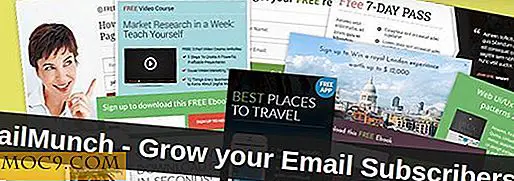

![Leafpad, אלטרנטיבה פשוטה וקלה לגדיט [לינוקס]](http://moc9.com/img/Leafpad-install.jpg)

